보안 질문은 Windows 10 계정의 암호를 재설정할 때 유용합니다. 그러나 사용자 이름과 암호를 이미 기억하고 있고/하거나 종이에 로그인 세부 정보를 적었다면 보안 질문을 비활성화하고 싶을 수 있습니다.
정말로 그렇게 하기를 원하신다면, 저희가 그 과정을 안내해 드리겠습니다. 본격적으로 시작하기 전에 이러한 보안 설정이 없으면 비밀번호를 복구하는 것이 매우 어려울 수 있다는 점을 염두에 두십시오.
Windows 10에서 보안 설정을 비활성화하는 단계
최근에 Windows 10을 설치한 경우
Out of Box Experience 동안 계정을 설정하라는 메시지가 표시됩니다. 설정하는 동안 계정에 대한 비밀번호를 추가하는 대신 나중에 추가하도록 선택하십시오.
그런 다음 설치 프로세스를 완료한 후 CTRL + ALT + DEL 키를 길게 누릅니다. 화면에 사용 가능한 옵션 목록이 표시됩니다. 선택하세요. 비밀번호 변경.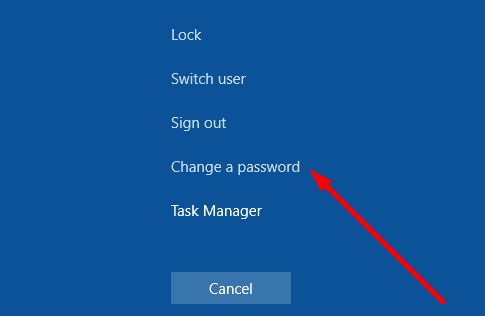
이제 계정을 보호하기 위해 암호를 설정할 수 있습니다. 그러나 이번에는 보안 질문을 추가하라는 메시지가 표시되지 않습니다.
보안 질문을 이미 설정한 경우
Windows 10 사용자는 더 이상 설정에서 보안 질문을 변경할 수 없습니다. 그래서 레지스트리 편집기를 사용할 것입니다.
- 유형 regedit Windows 검색 창에서
- 레지스트리 편집기를 두 번 클릭합니다.
- 그런 다음 다음 폴더를 찾습니다.
- HKEY_LOCAL_MACHINE\SOFTWARE\Policies\Microsoft\Windows\시스템
- 를 마우스 오른쪽 버튼으로 클릭 체계 컨텍스트 메뉴를 엽니다.
- 선택하다 새로운 → DWORD 값 새 키를 생성합니다.
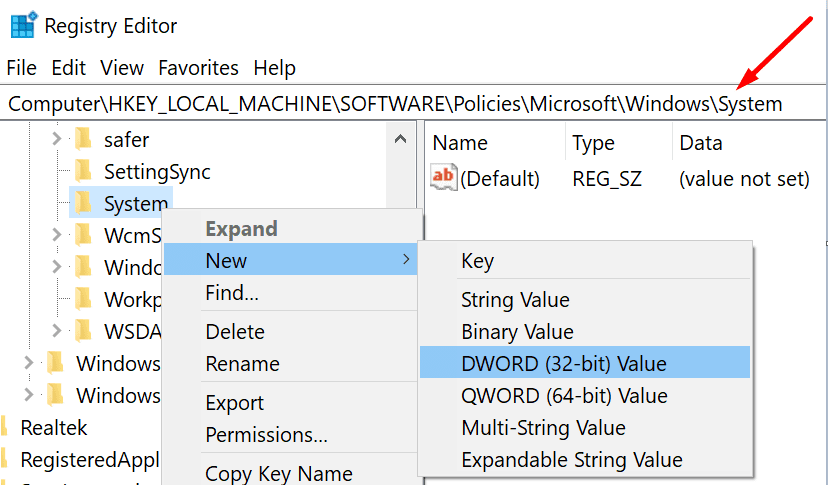
- 이름을 붙이다 NoLocalPasswordResetQuestions.
- 그런 다음 방금 만든 키를 두 번 클릭합니다.
- 로 이동 가치 데이터 필드 및 유형 1 보안 질문을 비활성화합니다.
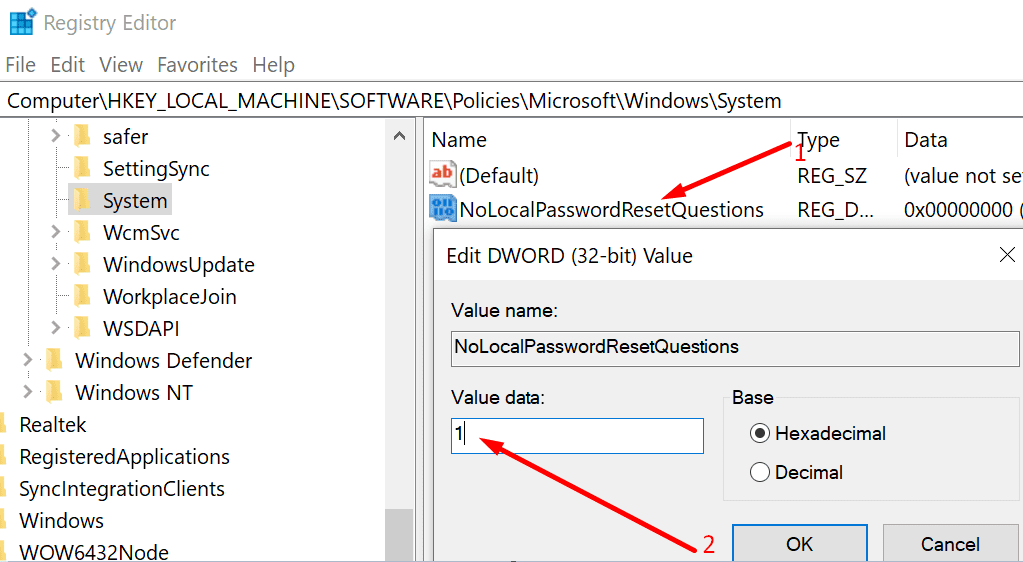
- 변경 사항을 완전히 적용하려면 컴퓨터를 다시 시작하십시오.
보안 질문을 다시 활성화하려면 값 데이터를 0(영)으로 편집하거나 NoLocalPasswordResetQuestions 키를 삭제할 수 있습니다.